Um produto é configurado para que, quando estiver fora de estoque, ofereça aos clientes a opção de se inscreverem em uma lista de espera para serem notificados quando o produto voltar ao estoque. Isso é útil quando você tem vagas limitadas em um curso, por exemplo, porque os professores não têm disponibilidade, ou quando o estoque de um produto é limitado. Assim que você adicionar mais estoque ao inventário do produto ou tiver um produto relacionado que eles possam gostar, você poderá enviar um e-mail para eles.
Ao entrar na página Produtos com listas de espera, você pode encontrar uma lista de produtos paginados com listas de espera.

Figura: visualizar os produtos com uma lista de espera na página Produtos com listas de espera.
Observação: os cabeçalhos das colunas são os mesmos da Lista de produtos de Front-end.
Para pesquisar as listas de espera de produtos
Você pode pesquisar e filtrar as listas de espera de produtos usando a Pesquisa avançada de itens.
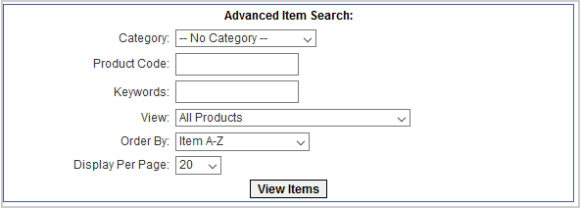
Figura: use a Pesquisa avançada de itens para filtrar produtos na página Produtos com listas de espera.
Observação: os controles de pesquisa são os mesmos da Pesquisa de item de produto de front-end.
Visualizar a Lista de espera
Ao clicar em Visualizar lista de espera, você será levado para a página de Lista de espera desse produto.
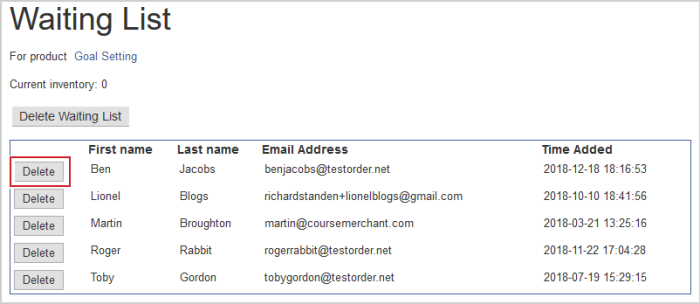
Figura: visualizar e remover usuários das listas de espera na página Lista de espera.
Observação: você pode clicar no nome do produto para visualizá-lo na loja on-line.
As seguintes ações estão disponíveis:
- Excluir lista de espera – exclui toda a lista de espera.
- Excluir – Você pode remover uma pessoa da lista de espera, por exemplo, mediante solicitação.
Lista de espera do processo
Depois de adicionar mais estoque ao produto ou se você tiver outro produto que acredita que possa interessar aos que estão na lista de espera, você pode enviá-los por e-mail.
Observação: por padrão, depois que um e-mail é enviado para uma lista de espera, ele é apagado. Isso significa que você só pode enviar um e-mail a uma pessoa quando ela se inscrever na lista novamente. Há uma opção de configuração da loja que mantém uma pessoa na lista de espera quando um e-mail é enviado a ela. Se quiser que esta opção seja ativada, entre em contato com o Suporte ao Course Merchant.
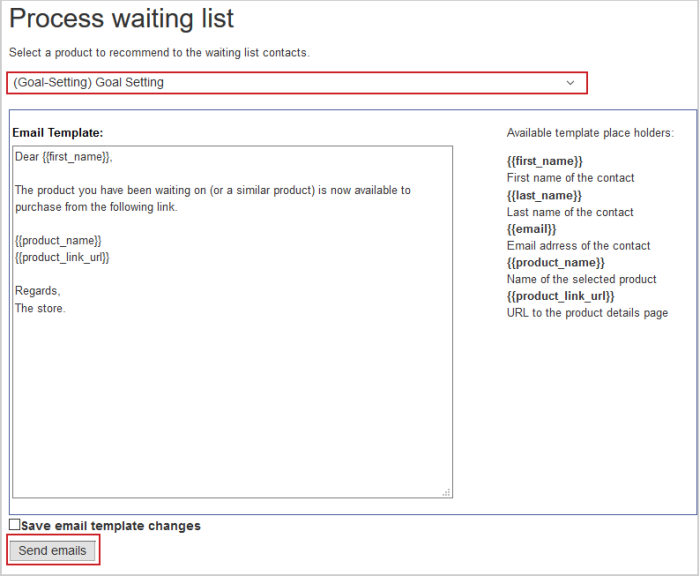
Figura: informar os usuários sobre os pontos abertos de um produto na página da Lista de espera do processo.
A seguir estão os campos de entrada e as ações disponíveis:
- Você pode selecionar um produto diferente no menu suspenso na parte superior, o que altera os espaços reservados {{product_name}} e {{product_link_url}} no modelo. Isso é útil se você quiser recomendar um produto diferente para os que estão na lista de espera.
- Você pode editar o Modelo de e-mail para alterar o corpo do e-mail enviado. Observe os espaços reservados do modelo disponível.
- Salvar alterações no modelo de e-mail – a seleção dessa caixa salva as alterações feitas no modelo de e-mail, mas somente se ele for enviado.
Observação: – este modelo é compartilhado com todas as listas de espera.
- Enviar e-mails – ao clicar nesse botão, um e-mail é enviado a todos os que estão na lista de espera.
Observação: por padrão, esta ação limpa a lista de espera deste produto. Uma nova lista de espera é criada quando alguém se inscreve novamente. Há uma opção de configuração de loja que mantém a lista de espera quando um e-mail de produto é enviado. Se quiser que esta opção seja ativada, entre em contato com o Suporte ao Course Merchant.
Listas de espera de produtos seletivos
A lista de espera de produtos seletivos é um recurso opcional que permite que você escolha para quais membros da lista de espera enviar um e-mail.

Figura: escolha para quais membros da lista enviar um e-mail com o recurso de lista de espera de produtos seletivos.
A opção adiciona uma caixa de seleção a cada membro da lista de espera e uma caixa de seleção adicional abaixo do modelo de e-mail.
Por padrão, você pode enviar um e-mail para cada membro da lista. No entanto, se você marcar a caixa ao lado de um ou mais membros da lista de espera, a opção Enviar apenas para usuários selecionados será marcada automaticamente, mostrando para quantos usuários você está enviando.
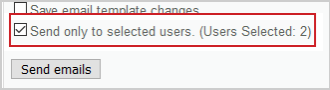
Figura: marcar a caixa de seleção Enviar apenas para usuários selecionados para enviar e-mails de disponibilidade de produtos apenas para certos usuários.
Agora, se você clicar em Enviar e-mails, apenas os membros selecionados receberão um e-mail. Dependendo da configuração da loja, eles são removidos da lista de espera (Padrão) ou deixados na lista de espera (Opcional).
Lista de espera – Visualização do cliente
Um exemplo de como a lista de espera aparece na loja on-line é fornecido aqui. A aparência da sua loja depende de como seu modelo foi configurado.
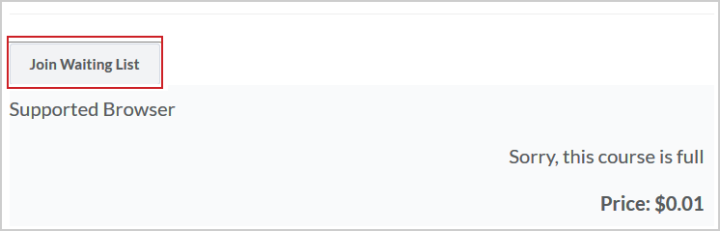
Figura: clicar em Ingressar na lista de espera para se registrar na lista de espera de um produto.
Quando um cliente clica em Ingressar na Lista de espera, uma nova página onde ele pode inserir seus detalhes é aberta.
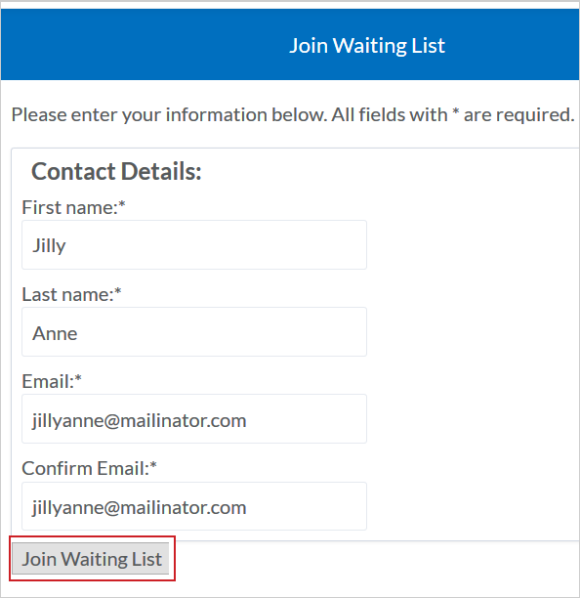
Figura: clicar na opção Ingressar na lista de espera depois de preencher os campos obrigatórios.
Depois que o cliente tiver preenchido suas informações e clicado em Ingressar na Lista de espera, elas serão adicionadas à lista e exibidas na área de administração.
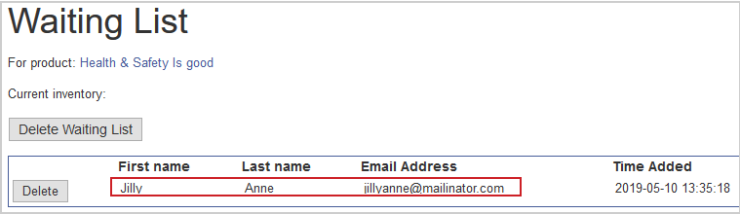
Figura: o cliente aparece na Lista de espera de um produto após a adesão.
O cliente agora está na lista de espera.
Vídeo: Listas de espera